Google Chrome có nhiều phím nóng, hay còn gọi là phím tắt, bạn có thể nhấn để chọn nhanh các tùy chọn. Mặc dù trình duyệt chỉ có các tùy chọn tùy chỉnh phím nóng được tích hợp sẵn hạn chế, nhưng có một số tiện ích mở rộng bạn có thể thêm vào Chrome để định cấu hình thêm các phím tắt của nó.
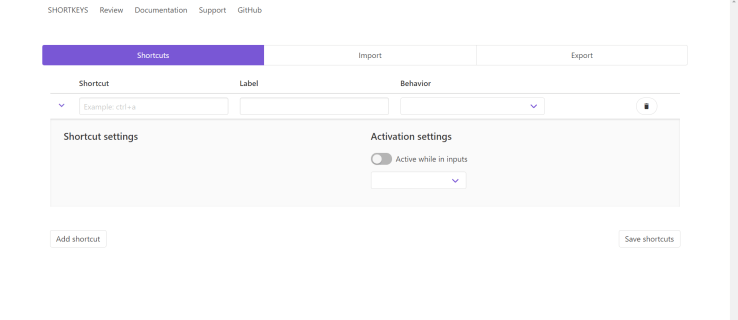
Cách thay đổi phím tắt của Chrome trong Cài đặt
Nếu bạn đang tìm kiếm tùy chỉnh phím tắt đơn giản, hãy xem chrome: // extensions / shortcuts, chỉ cần nhập nó vào trình duyệt và nhấn đi vào.
Trang lối tắt sẽ trông như thế này.
Có sẵn các tùy chọn để đóng và mở tab, cuộn qua các trang, mở cửa sổ mới và hơn thế nữa. Hãy kiểm tra trước khi tải xuống bất kỳ tiện ích mở rộng nào, bạn có thể tìm thấy những gì mình cần.
Tiện ích mở rộng của Chrome để thay đổi và tạo phím nóng và phím tắt
Phím tắt
Một tiện ích mở rộng chrome phổ biến để tùy chỉnh phím nóng là Phím tắt. Bạn có thể kiểm tra và tải xuống tại trang tiện ích mở rộng Shortkeys. Nếu bạn thích những gì bạn thấy, bạn có thể thêm nó vào trình duyệt bằng cách nhấp vào Thêm vào Chrome cái nút.
Sau đó, bạn sẽ tìm thấy một Phím tắt trên thanh công cụ như thể hiện trong ảnh chụp nhanh bên dưới.
Bây giờ, nhấn Quản lý các tiện ích mở rộng nút hoặc loại chrome: // extensions vào trình duyệt của bạn và nhấn đi vào. Bạn sẽ thấy một trang trông tương tự như thế này.
Tiếp theo, nhấp vào Thông tin chi tiết cho tiện ích Phím tắt, bạn sẽ được đưa đến trang này.
Cuộn xuống trang cho đến khi bạn thấy Tùy chọn tiện ích mở rộng, nhấp vào nó và một cửa sổ mới sẽ mở ra.
Trang tiện ích Phím tắt bao gồm danh sách tất cả các phím tắt Bàn phím đã lưu của bạn và khả năng tạo các phím tắt mới hoặc nhập và xuất các phím tắt.

Trước khi nhấn Thêm shortcut , nhập phím tắt mong muốn, chẳng hạn như ctrl + s. Từ đó, nhấp vào bên trong Nhãn mác hộp văn bản để đặt tên cho phím tắt. Tiếp theo, nhấp vào menu thả xuống để mở danh sách các tùy chọn tiềm năng cho phím nóng của bạn, như được hiển thị bên dưới. Chọn một tùy chọn từ đó, chẳng hạn như Mở trang cài đặt. Nhấn vào Thêm shortcut để thêm phím nóng và sau đó Lưu phím tắt, để lưu nó. 
Với phím tắt mới đã được lưu, bạn có thể thử sử dụng phím nóng trong các tab trang của mình. Lưu ý rằng bạn sẽ cần làm mới các tab trang đã mở trong trình duyệt để các phím nóng hoạt động trong chúng. Ngoài ra, xin lưu ý rằng phím nóng có thể không hoạt động nếu nó giống với phím tắt mặc định của Chrome. Bạn có thể xóa bất kỳ phím nóng tùy chỉnh nào bằng cách nhấn vào Xóa bỏ bên cạnh chúng trên tab Tùy chọn phím tắt.
Vì vậy, với tiện ích mở rộng Phím tắt, giờ đây bạn có thể nhanh chóng thiết lập các phím nóng tùy chỉnh cho nhiều tùy chọn Google Chrome.
Trình quản lý phím tắt AutoControl
Trình quản lý phím tắt AutoControl cũng là một tiện ích mở rộng khác của Google Chrome mà bạn có thể sử dụng để tùy chỉnh các phím nóng của trình duyệt. Tương tự như phần mở rộng ở trên, phần mở rộng này cho phép tất cả các loại phím nóng và tùy chỉnh chuột. Chọn Thêm vào Chrome để tải xuống phần mở rộng. Theo cảnh báo, một số chương trình diệt vi-rút gắn cờ đây là chương trình có hại, hãy xem các đánh giá và tự quyết định.
Quy trình thêm phím tắt mới tương tự như quy trình được mô tả ở trên, vì vậy tôi sẽ không trình bày. Nếu bạn đang tìm kiếm quyền kiểm soát gần như hoàn toàn các phím tắt trong trình duyệt của mình, thì đây là một tiện ích mở rộng mà bạn muốn có.
Bạn không cần phải là một lập trình viên để sửa đổi và cải thiện cài đặt và hiệu quả của trình duyệt khi nói đến phím nóng. Bất kể bạn muốn tùy chỉnh các phím nóng Google Chrome của mình như thế nào, luôn có một tùy chọn dành cho bạn. Kiểm tra cài đặt trình duyệt của bạn hoặc tiện ích mở rộng Google Chrome để bắt đầu.